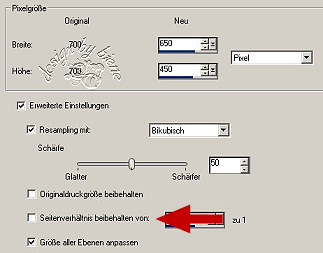|
Breeze

Dieses Tutorial wurde mit PSP 12 geschrieben.
Es lässt sich aber auch mit den Vorgängerversionen problemlos nacharbeiten.
© Biene - All Rights Reserved. Bitte lest meine
Terms of Use.
Vervielfältigen oder Nutzung für
Bastelforen als Aufgabe nur mit meiner Erlaubnis !
Snakelady hat mir die Erlaubnis erteilt, ihre PSP -
Tutorials zu übersetzen.
Dank je wel Marijke voor je toestemming en dank je voor
je vertrouwen.
Das Original - PSP-Tutorial findest du auf ihrer
Homepage.

Du benötigst dieses
Material.
Such dir bitte selber ein geeignetes Bild oder Tube.
Mein Bild ist ©Grafik und nicht im Material
enthalten.
Ich benutze dieses Bild mit schriftlicher Erlaubnis
von ihm.
*Thanks for the permission!*
Wir verwenden außerdem das Scrapkit Breeze von Bel
Vidotti.
Das Kit kannst du dir
hier downloaden.
Ein riesengroßes Dankeschön geht an die fleißigen Tuber
der Tubengruppen denen ich angehöre.
Das Wasserzeichen der einzelnen Tuben ist in den Tuben enthalten.
Aus Respekt vor den Tubern verändere weder die
Filenames, die Tube selber, noch entferne das Wasserzeichen!
Das © bleibt beim jeweiligen Original Artist.
Filter: keine
Öffne eine neue Leinwand 700 x 500 px weiß.
Öffne breeze20 belvidotti.png.
Bild - Größe ändern 650 x 450 px.
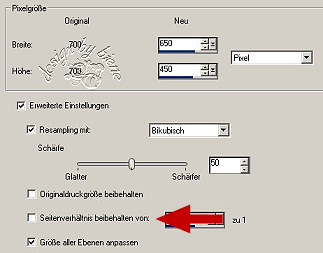
Bearbeiten - Kopieren und auf deinem Bild - Einfügen als
neue Ebene.
Effekt - 3D-Effekt Schlagschatten.
1 - 1 - 35 - 15 - schwarz.
Öffne breezeelem44 belvidotti.png.
Bearbeiten - Kopieren - und auf deinem Bild - Einfügen
als neue Ebene.
Bild - Größe anpassen 83 % - Größe aller Ebenen anpassen
- ausgeklickt.
Effekt - 3D- Effekt - Schlagschatten.
1 - 1 - 35 - 15 - schwarz.
Öffne breezeelem21 belvidotti.png.
(Du kannst selbstverständlich auch wie ich deine eigenen
Doodles benutzen!)
Bearbeiten - Kopieren - und auf deinem Bild - Einfügen
als neue Ebene.
Schieb die Ebene nach links.
Rechtsklick in die Ebene - nach unten verschieben.
Öffne breezeelem22 belvidotti.png.
Bearbeiten - Kopieren - und auf deinem Bild - Einfügen
als neue Ebene.
Schieb diesen Doodle nach rechts unten.
Öffne deine ausgesuchte Frauentube, du kannst auch ein
schönes Bild benutzten.
Kopiere sie in dein Bild.
Verkleinere sie ggfs.
Schieb sie schön in dem Frame zurecht.
Ziehe nun folgende Auswahl auf.

Auswahl umkehren.
Drück einmal die Entf-Taste deiner Tastatur.
Auswahl aufheben.
Wechsel auf die oberste Ebene zurück.
Öffne breezeelem53 belvidotti.png.
Bearbeiten - Kopieren - und auf deinem Bild - Einfügen
als neue Ebene.
Schiebe diese Ebene nach links.
Effekt - 3D-Effekt - Schlagschatten - bisherige
Einstellungen.
Öffne breezeelem23 belvidotti.png.
Bearbeiten - Kopieren - und auf deinem Bild - Einfügen
als neue Ebene.
Bild - Größe ändern - 68 % - Größe aller Ebenen anpassen
- ausgeklickt.
Achte darauf dass du nun den Haken bei -
Seitenverhältnis anpassen - wieder anklickst.
Effekt - 3D-Effekt - Schlagschatten - bisherige
Einstellungen.
Ebenen - Duplizieren.
Bild - Vertikal Spiegeln.
Schieb die Ebene mit den Pfeiltasten deiner Tastatur ein
kleines Stück nach links.
Öffne breezeelem27 belvidotti.png.
Bearbeiten - Kopieren - und auf deinem Bild - Einfügen
als neue Ebene.
Bild - Größe ändern - 47 % - Größe aller Ebenen anpassen
- ausgeklickt.
Bild - Frei drehen - 45 Grad - nach links - nichts
angeklickt.
Schieb die Sicherheitsnadel nach oben rechts.
Effekt - 3D-Effekt - Schlagschatten - bisherige
Einstellungen.
Aktiviere dein Löschwerkzeug und radiere einen Teil der
Sicherheitsnadel weg.
Öffne breezeelem19 belvidotti.png.
(Ich hab mich hier allerdings für den Schmetterling
entschieden.)
Bearbeiten - Kopieren - und auf deinem Bild - Einfügen
als neue Ebene.
Bild - Größe ändern - 50 % - Größe aller Ebenen anpassen
- ausgeklickt.
Bild - Frei drehen - 45 Grad - nach links - nichts
angeklickt.
Effekt - 3D-Effekt - Schlagschatten - bisherige
Einstellungen.
Schieb diese Ebene nach rechts.
Füge nun die nötigen ©Infos, deinen Namen oder
Wasserzeichen ein.
Zusammenfassen - Alle zusammenfassen - als jpg.
abspeichern - und fertig bist du!
Hier zeige ich dir noch eine andere Variante.

Ich hoffe du hattest ebenso viel Spaß wie ich an diesem
Tut!
- 25. Juli 2009 -
 |